Docs espacio de trabajo de Chromebook
Docs en su Chromebook es la respuesta de Google a Microsoft Word. Si usted ha tenido alguna experiencia de trabajo con Word en un Mac o PC, usted encontrará la interfaz bastante similar. Si está utilizando un procesador de textos, por primera vez, no se preocupe: Docs es sumamente intuitiva.
Para empezar, el lanzamiento de Google Docs haciendo clic en el icono de Google Docs en la App Launcher. La aplicación Docs se abre en una ventana del navegador Chrome y crea un nuevo documento sin título.
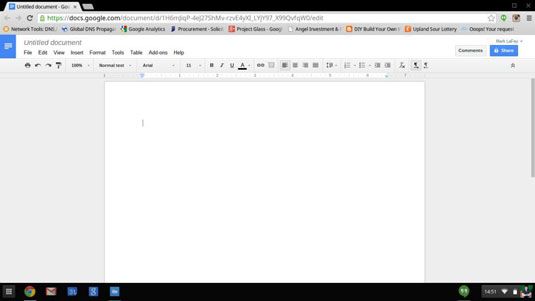
El espacio de trabajo Docs se divide en dos áreas principales: El área de menú y el área del documento principal. El área de menú, de forma predeterminada, está compuesto por el menú de aplicaciones y la barra de herramientas de edición, como se muestra en esta figura.
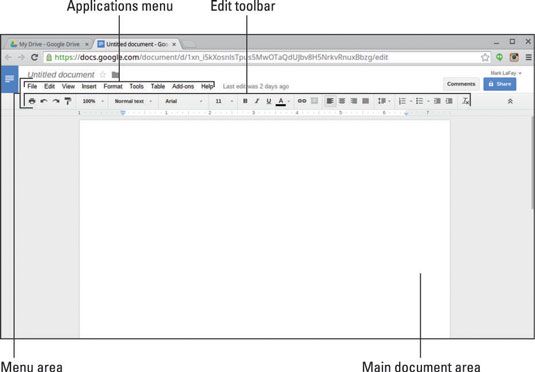
El menú Aplicaciones contiene un conjunto estándar de opciones de control específicos de la aplicación, incluyendo
Archivo: Opciones y controles de archivo específicos para crear, guardar, exportar, imprimir, y por otra parte la gestión de su documento en el nivel de archivo.
Editar: Copiar, pegar, borrar, y de otra manera mover y manipular texto.
Ver: Modifique su vista Docs añadiendo y eliminando las barras de herramientas, o cambiar el diseño de la zona principal del documento.
Insertar: Añadir archivos, imágenes, símbolos, encabezados, pies de página y más.
Formato: Manipular la apariencia de su texto.
Herramientas: Revisar la ortografía, traducir el texto, determinar el recuento de palabras, o definir un texto específico.
Mesa: Añadir tablas a su documento y manipularlos.
Add-Ons: Añadir software plug-ins para cambiar tu experiencia Docs.
Ayuda: Obtén ayuda con Docs, buscar opciones de menú, y más.
La barra de herramientas de edición sirve de barra de accesos directos a varios de los Editar, archivos, y las características de formato que aparecen en el menú Aplicaciones. Con la barra de herramientas de edición, usted puede rápida
Acercar o alejar de su documento.
Cambiar el tipo de letra de tu texto.
Cambiar tamaño de la fuente.
Negrita, cursiva y subrayado su texto.
Añadir hipervínculos.
Alinear texto.
Agregar y editar las balas.
Hendiduras SET.
Ajustar los estilos de párrafo.






